不同系统调整打印区域的方法各有不同,主要可以通过以下几种方式实现:1. 在Windows操作系统中,用户可以通过打印机设置界面调整打印区域;2. 在macOS系统中,可以通过预览功能来设置打印边距;3. 在Linux系统中,常常需要使用CUPS(通用Unix打印系统)来进行更细致的设置。调整打印机的边距设置是关键的一步,因为它直接影响到最终输出的文档效果。确保边距设置合理,可以避免打印内容被裁剪,保证每页的排版美观。
一、Windows系统的打印区域调整
在Windows系统中,用户可以通过控制面板或打印机属性进行打印区域的调整。步骤为:打开“控制面板”,找到“设备和打印机”,右击所需的打印机,选择“打印机属性”。在“高级”选项卡中,用户可以查看和修改打印设置,包括纸张尺寸和边距。这一过程确保了打印内容能够在规定的区域内正确显示。
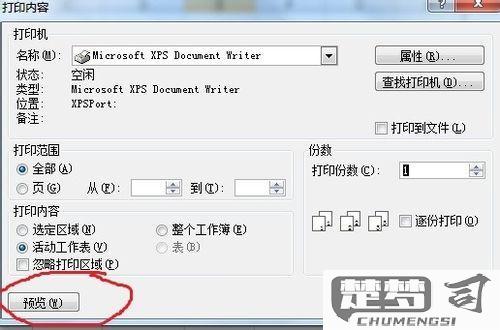
二、macOS系统的打印设置
在macOS系统中,用户可以通过“预览”应用程序进行打印设置。在打开文档后,选择“文件”菜单中的“打印”,在弹出的窗口中选择“页面设置”。用户可以在这里调整边距和纸张大小。macOS的设置界面相对友好,能够直观显示打印效果,方便用户进行预览和调整。
三、Linux系统的打印配置
Linux用户使用CUPS来管理打印任务。用户可以通过浏览器访问CUPS的管理界面(为http://localhost:631),在“Printers”中选择所需的打印机,点击“Administration”下的“Set Default Options”,在这里可以调整打印的边距、纸张尺寸等参数。CUPS提供了强大的自定义选项,适合有一定技术基础的用户进行细致的打印设置。
相关问答FAQs
问:在Windows系统中,如何确保打印内容不被裁剪?
答:确保打印前,检查打印机的边距设置,在打印机属性中可以找到相关选项。建议设置边距为最小值,最大化打印区域,确保文档内容不会被裁剪。
问:macOS系统如何查看打印预览?
答:在打印窗口中,选择“预览”功能,系统会显示打印文档的实际效果,用户可以需要调整边距和纸张设置。
问:在Linux中如何使用CUPS调整打印设置?
答:通过浏览器访问CUPS管理界面,选择打印机后,可以在“Administration”下找到“Set Default Options”,在此页面可以调整边距、纸张大小等设置。
